Cara menggunakan Mode Sekitar pada Samsung QLED TV
Ukuran televisi semakin besar dan menghabiskan banyak ruang di ruang tamu Anda. Anda dapat berbuat lebih banyak menggunakan mode Sekitar di Samsung QLED TV meskipun Anda tidak sedang menonton TV. Mari kita cari tahu apa yang dapat Anda lakukan menggunakan Mode Sekitar.
Suasana di TV QLED Anda
Mode Sekitar adalah fitur yang tersedia di Samsung QLED TV. Model QLED yang dilengkapi dengan fungsi ini memiliki tombol Ambient Mode pada remote control untuk mengaktifkan fungsi tersebut.
Dewasa ini, TV bukan sekadar peralatan elektronik tetapi juga merupakan item dekorasi interior. Mode Sekitar memberi alternatif yang lebih bergaya ke layar hitam, yang meningkatkan kualitas ruang tamu Anda dengan konten dekoratif, informasi, dan masih banyak lagi. Dengan Mode Sekitar, Anda bisa membuat pola yang sama untuk acara TV seperti dinding di belakangnya sehingga TV tampak menghilang, dan dapat menampilkan foto dan gambar Anda sendiri di TV. selain itu, Mode Sekitar akan memberi Anda informasi yang berguna seperti waktu dan cuaca.

Catatan: Mode Ambient hanya tersedia mulai dari Model QLED TV tahun 2018 dan The Serif.
Mulai Mode Sekitar
Terdapat dua cara mudah untuk mengaktifkan Mode Sekitar. Anda dapat mengaktifkannya menggunakan remote control secara langsung atau memilih menu Mode Sekitar di Smart Hub.
- Remote control: Tekan tombol Mode Sekitar.
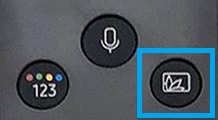
- Smart Hub: Pilih ikon Mode Sekitar.

Fitur Mode Sekitar
Mode Sekitar menyajikan banyak fungsi berguna yang membuat kehidupan sehari-hari Anda menjadi lebih efisien dan elegan. Anda dapat memperoleh informasi tertentu yang dibutuhkan, mendapatkan bantuan untuk relaksasi total, mengubah suasana hati di ruangan Anda, memiliki galeri sendiri, dan sebagainya.

1. Rutinitas: Nikmati berbagai rutinitas yang dirancang secara khusus, atau buat rutinitas sendiri menggunakan aplikasi SmartThings di perangkat seluler.
2. Edisi Khusus: Nikmati seni kreatif dan konten desain interior dari seniman dan desainer terbaik dunia.
3. Tentang Suasana Hati: Nikmati berbagai opsi guna menciptakan suasana yang tepat, yang sesuai dengan suasana hati Anda.
4. Relaksasi: Bersantailah dengan pilihan konten menenangkan yang terinspirasi oleh alam untuk menenteramkan suasana hati Anda.
5. Dekorasi: Tingkatkan kualitas ruang tamu Anda dengan berbagai pemandangan alam yang indah, desain interior kontemporer, pencahayaan modern, dan tema keluarga yang menyenangkan.
6. Album Saya: Ubah ruang tamu Anda menjadi galeri pribadi dengan berbagai gaya bingkai untuk menampilkan foto menggunakan aplikasi SmartThings di perangkat seluler Anda. Anda dapat mendekorasi layar TV dengan foto atau gambar Anda sendiri.
7. Info: Dapatkan informasi yang berguna seperti waktu, cuaca, dan peta dunia.
8. Karya Seni: Nikmati fotografi yang memukau di ruang tamu Anda - yang dikuratori secara profesional dari koleksi terbaik.
9. Tema Latar Belakang: Pilih dari berbagai tema dinding bergaya yang memadukan TV Anda ke ruang tamu agar dapat menghadirkan alternatif yang lebih bergaya ke layar hitam.
10. Dinding Musik: Nikmati mendengarkan musik di ruang tamu Anda. Visualisasi dihasilkan di TV Anda yang mengubah dan merespons frekuensi musik.
Cara menggunakan mode Ambient
Album Saya di Mode Sekitar akan mengubah TV menjadi galeri pribadi. Kirim foto Anda sendiri ke TV Anda agar dapat menggunakan fitur ini.
Ikuti langkah-langkah yang tercantum di bawah ini.
Langkah 1. Jalankan aplikasi SmartThings, ketuk menu utama, lalu Devices untuk masuk ke daftar perangkat.
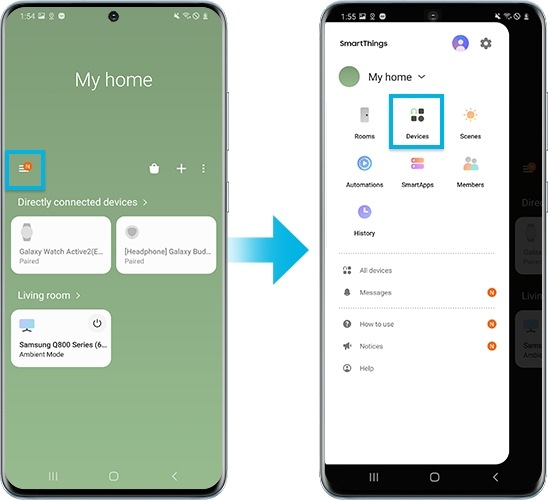
Langkah 2. Pilih TV Anda yang terhubung dari daftar perangkat, lalu ketuk Ambient Mode.
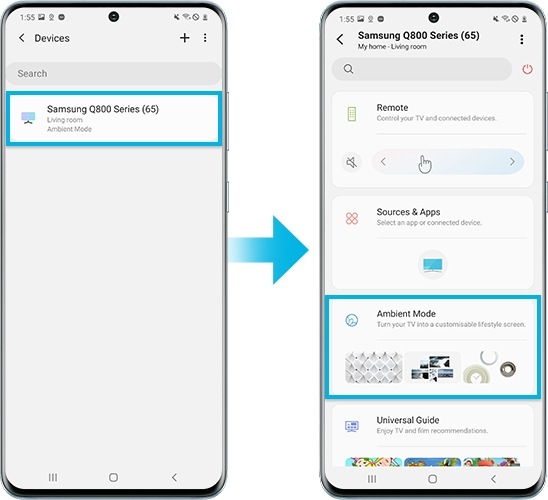
Langkah 3. Ketuk My Album di layar Mode Sekitar.
Langkah 4. Ketuk Select photos untuk memilih foto Anda.
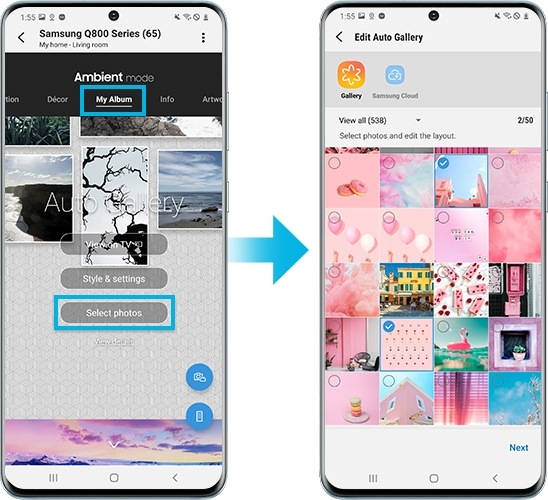
Sesuaikan Mode Sekitar sesuai keinginan. Anda dapat memodifikasi tingkat Kecerahan Otomatis, waktu Tidur Setelah, dan Atur Ulang Semua Foto. Untuk melakukannya, tekan tombol Ambient pada remote control untuk masuk ke Mode Sekitar, lalu pilih Pengaturan.
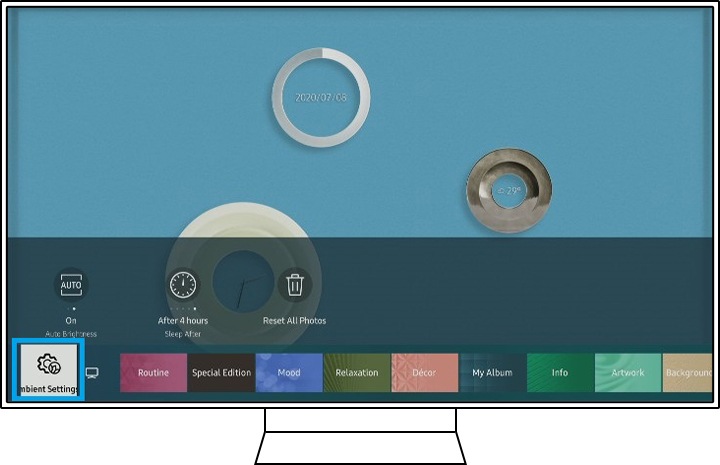
- Kecerahan Otomatis: Ubah tingkat pengaturan kecerahan otomatis untuk Mode Sekitar. TV yang dilengkapi Mode Sekitar memiliki sensor yang mendeteksi kecerahan. Layar akan diredupkan dalam pengaturan gelap sehingga dapat berbaur dengan lingkungan dan menghemat daya.
- Tidur Setelah(Timer Mati Sekitar): Atur waktu kapan Mode Sekitar akan dimatikan secara otomatis. Jika tidak ada input selama jangka waktu yang ditentukan, layar akan mati. Timer default adalah 4 jam.
- Atur ulang semua Foto: Hapus semua foto yang ditransfer dari perangkat seluler Anda.
Catatan: Screenshot dan menu perangkat hanya bersifat contoh dalam bahasa Inggris - keduanya juga tersedia dalam bahasa negara Anda.
Terima kasih atas tanggapan Anda
Mohon jawab semua pertanyaan.
RC01_Static Content



